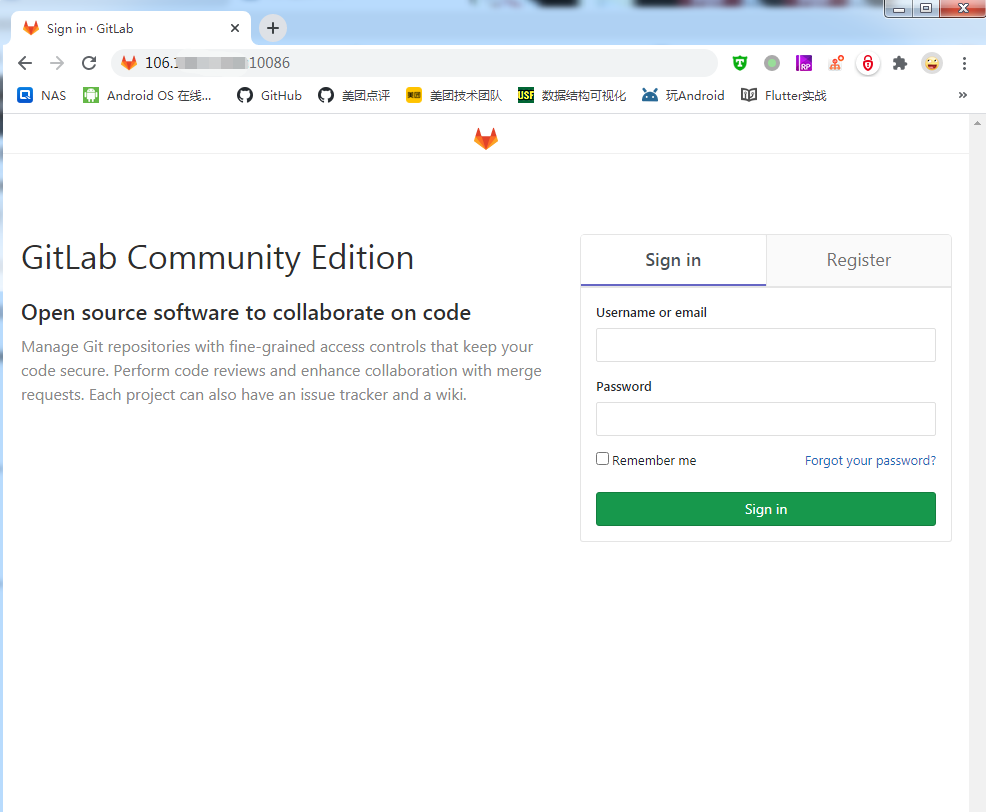NAS 搭建环境 & 部署 Git 服务端
本文最后更新于:1 年前
缘起
起初购买 NAS 是因为 2018 年老家盖房,我负责弱电部分。除了电话、有线电视、网络、网络电视以外,还有监控系统。
对于监控系统,我原计划是在室外部分采用有线传输的萤石C5S及其公有云,在室内部分采用无线传输的米家智能摄像机及私有云,私有云由 NAS 实现。由于摄像机部署在室内时采集的数据属于敏感数据,所以私有云存储是很有必要的。
经过调研,最终 NAS 购买了威廉通TS-451+,并配置了红盘作为系统盘、紫盘作为摄像头数据专用盘、APC BK650-CH作为 NAS 后备电源。
后来因为长辈不喜室内监控,所以监控系统的室内部分就放弃了。到了 2019 年,我的房子装修,实现了室内监控,再次翻牌 NAS。
搭建环境
由于价格原因,ISP 我放弃了联通,转投电信了。光纤入户后接光猫,由于光猫接口有限,所以接出来一个路由器,现在使用的是华为路由AX3 Pro,是 WiFi6 协议的。
配置内网访问
确定路由器 IP
登录光猫 192.168.1.1,可以看到接入的设备的 IP。我这里接了两个路由器,其中华为路由器的 IP 是 192.168.1.17。
确定 NAS IP
登录路由器 192.168.1.17,可以看到 NAS IP 是 192.168.3.9。
同时将路由器 IP 设置为静态 IP。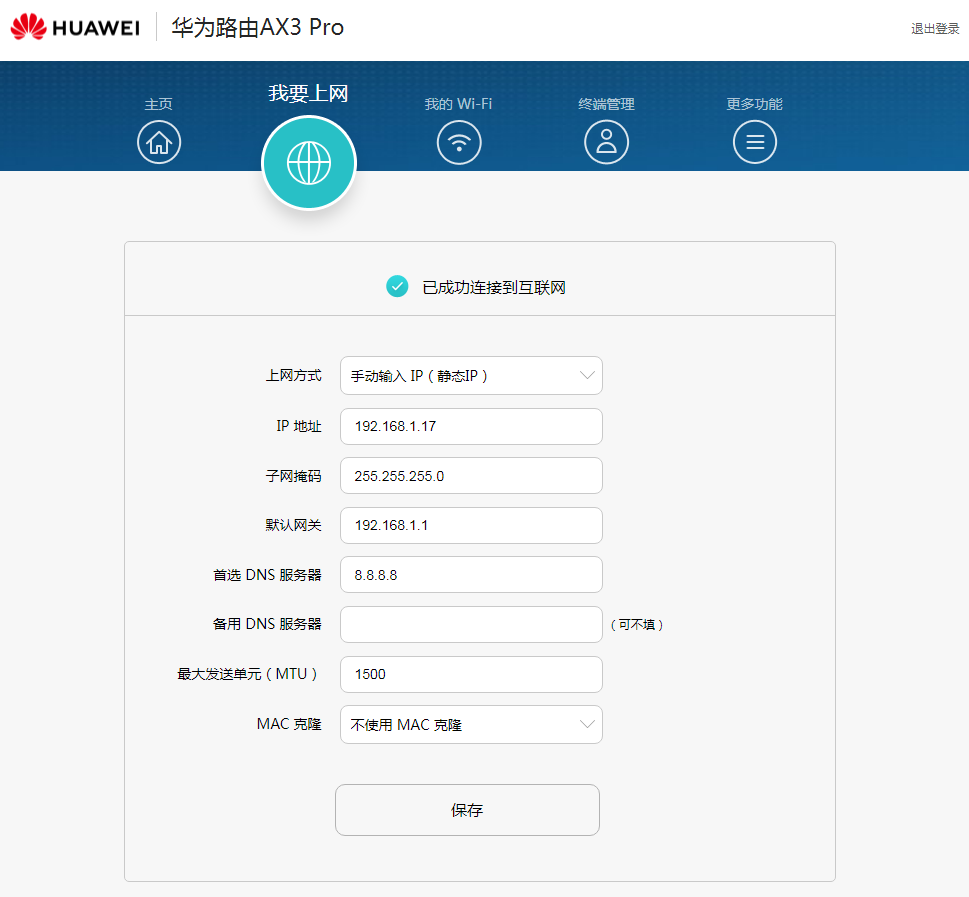
登录 NAS
此时,通过 192.168.3.9 就可以访问 NAS 了,前提是两个设备在同一内网中,也就是连接同一个路由器。
将 NAS IP 设置为静态 IP。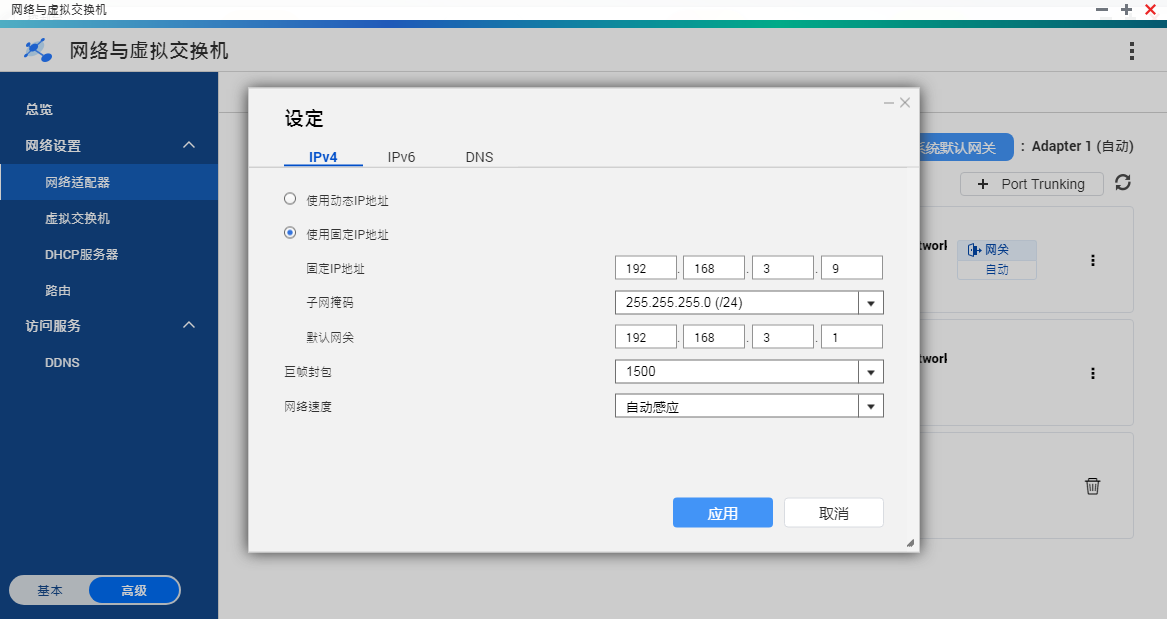
配置外网访问
查看公网 IP
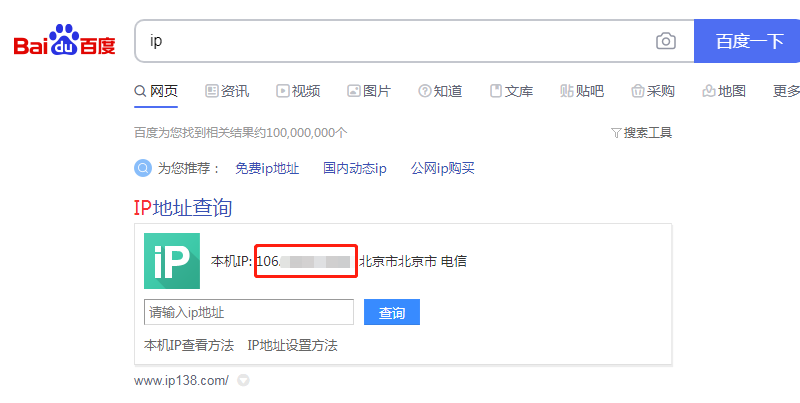
扫描未被占用的端口
因为 http 的 80 端口和 https 的 443 端口太容易被占用了,所以使用站长工具扫描端口,找到两个未被占用的端口,比如 8888、4443。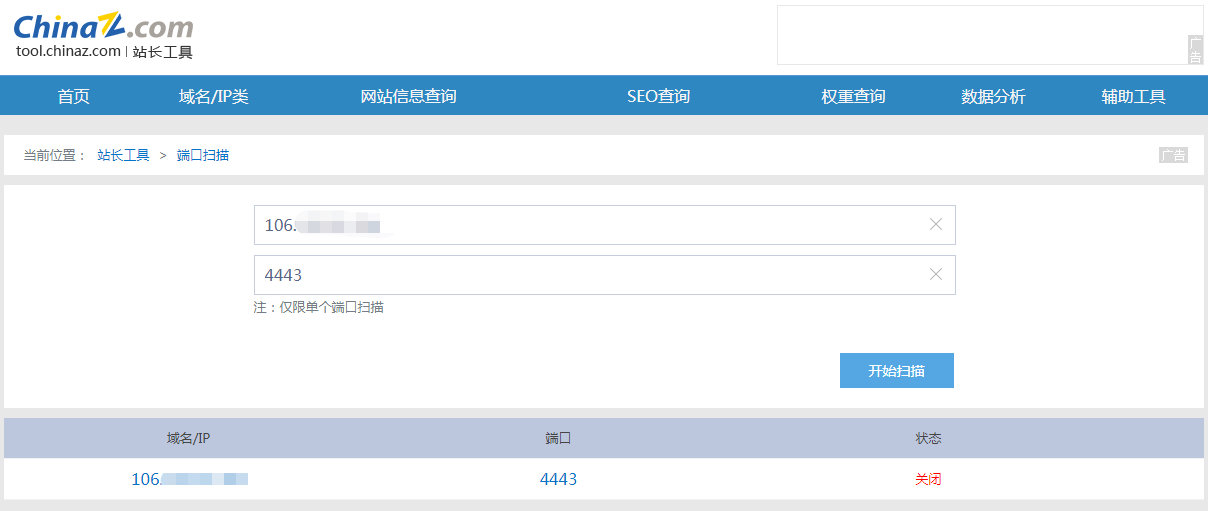
修改 NAS 端口
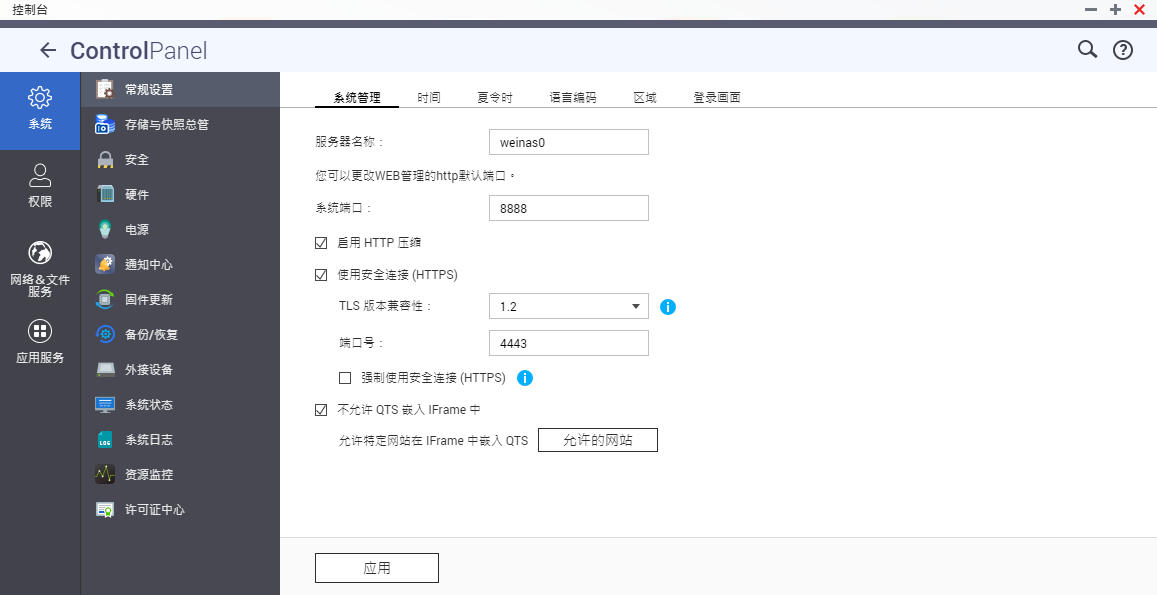
启动 NAS UPnP 转发

启动后可以在路由器中看到同样的信息。
配置光猫端口映射
将 8888 和 4443 端口映射给路由器。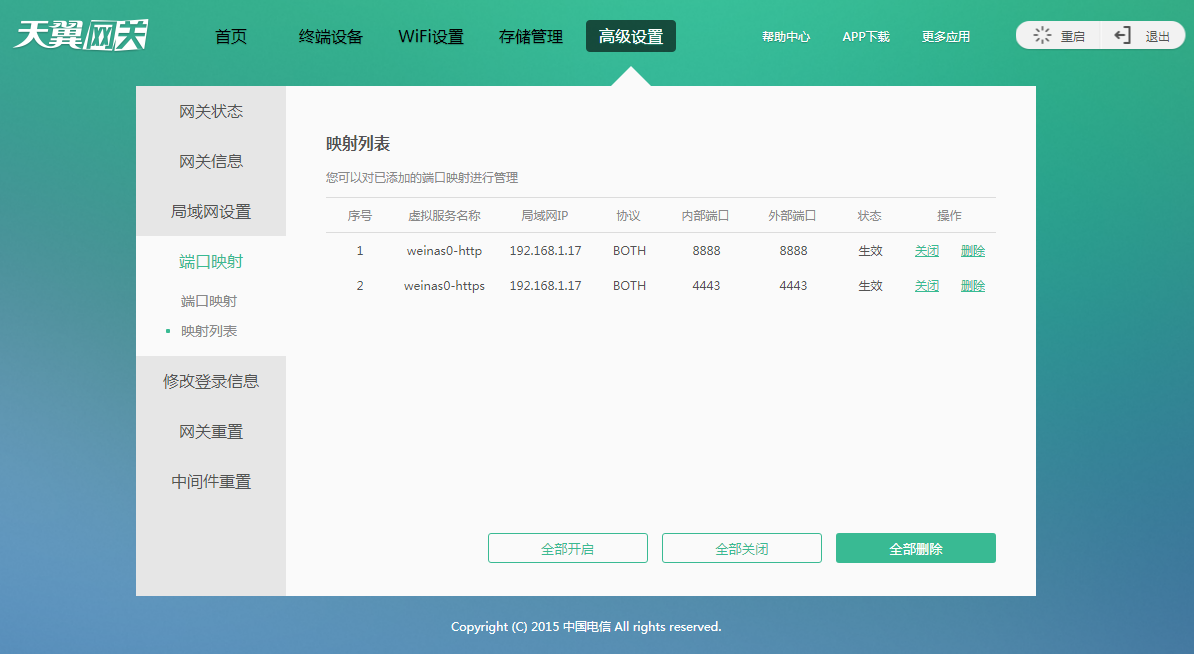
此时,通过[IP:端口]就可以访问 NAS 了。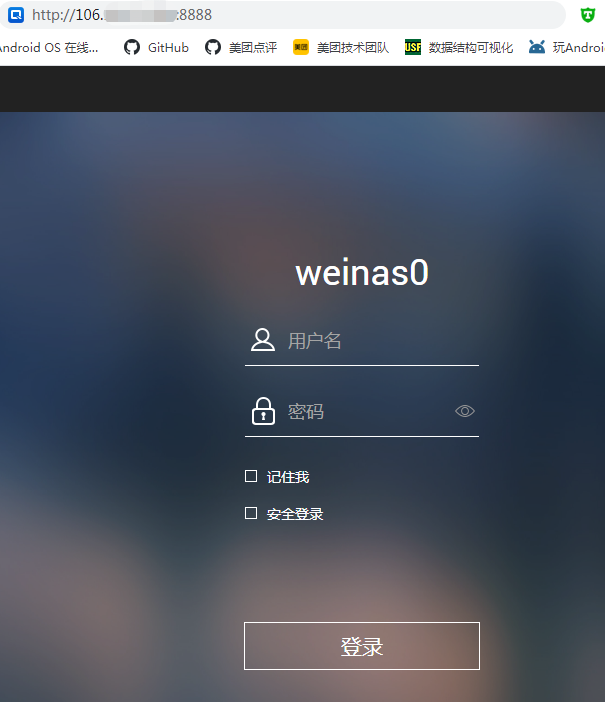

部署 Git 服务端
下载
下载 ContainerStation。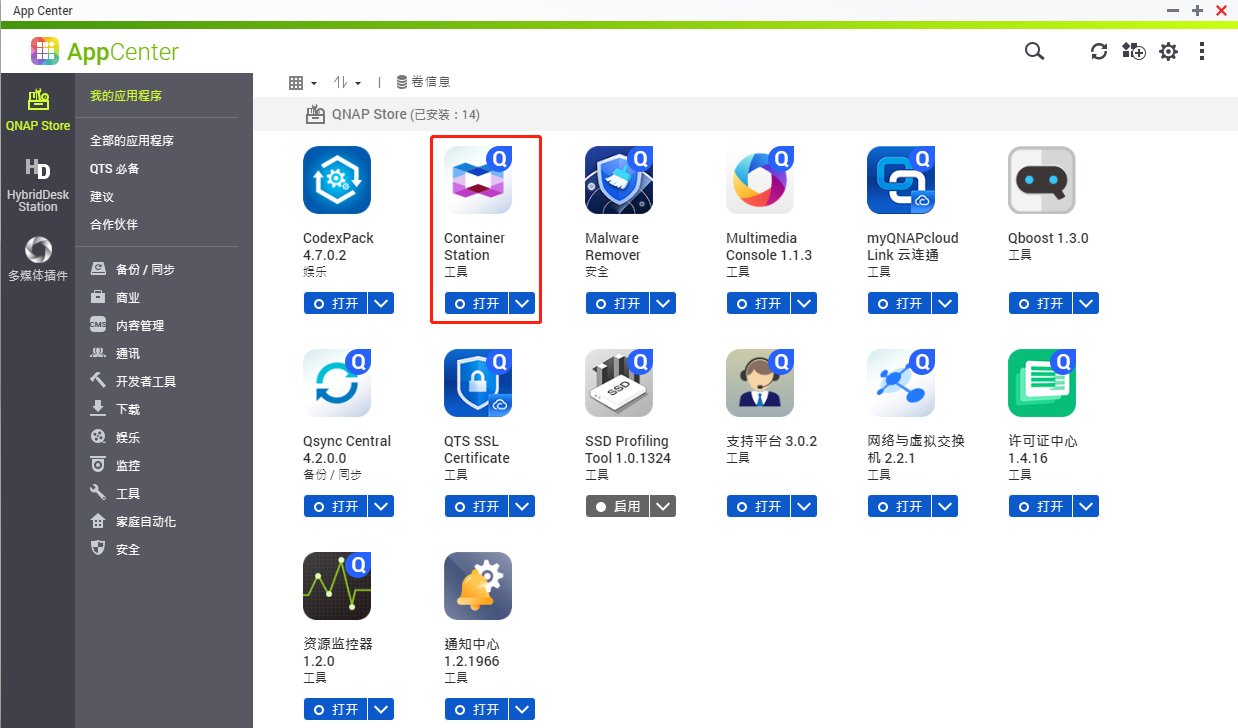
下载 GitLab。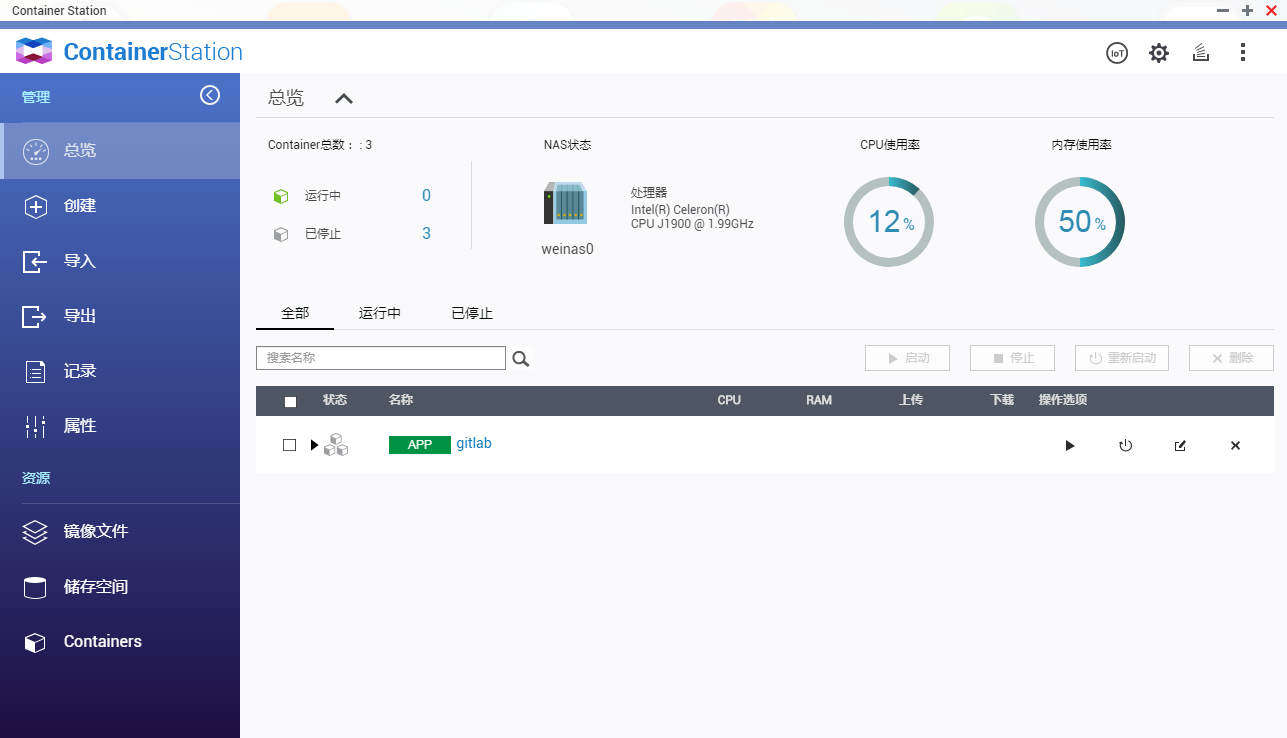
添加 NAS 服务
我给 GitLab 设置的端口是 10086,所以在 NAS 中添加 NAS 服务。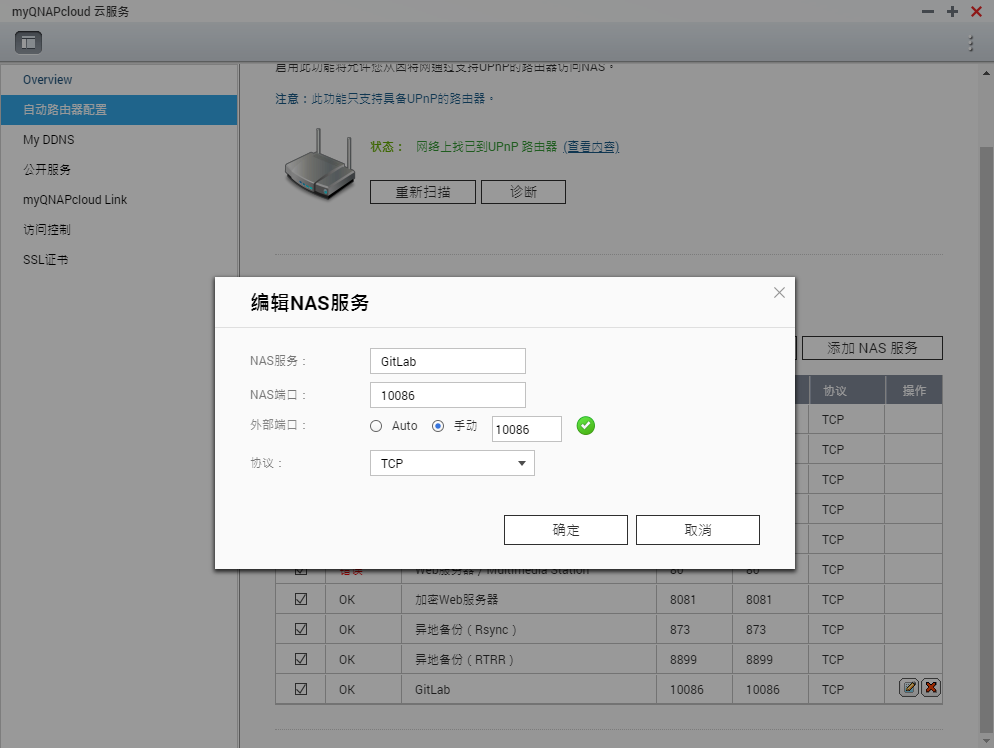
配置光猫端口映射
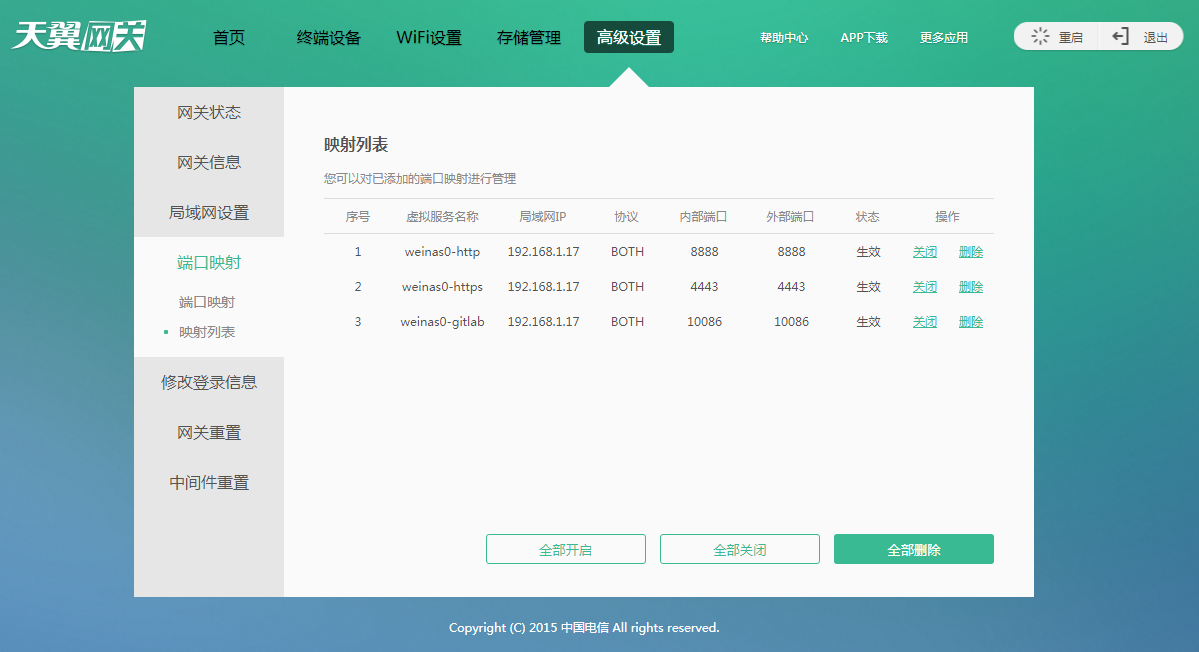
2GB RAM 时访问 GitLab
大概率会报错。
这是因为 NAS 自带的 RAM 为 2GB,而 GitLab 要求的最小 RAM 为 4GB,所以又增加了内存到 8GB。
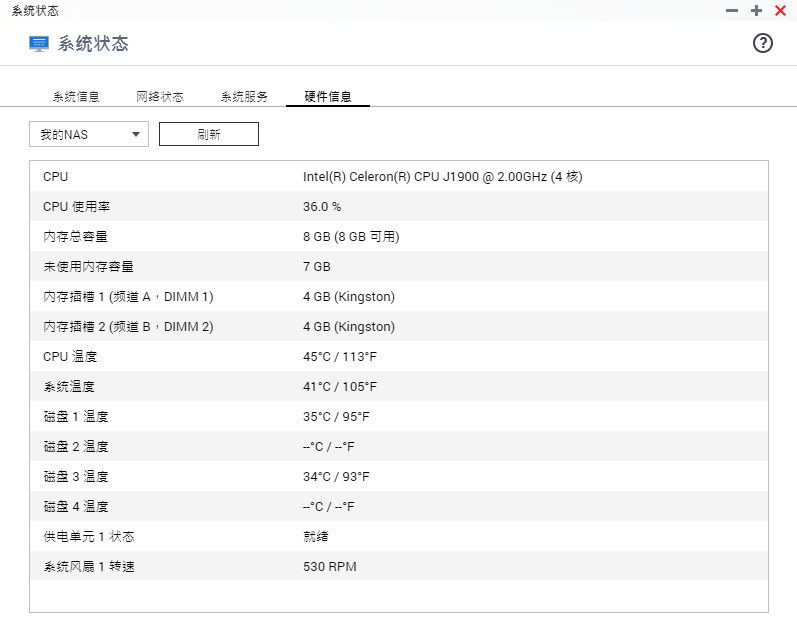
8GB RAM 时访问 GitLab
可以正常使用了。